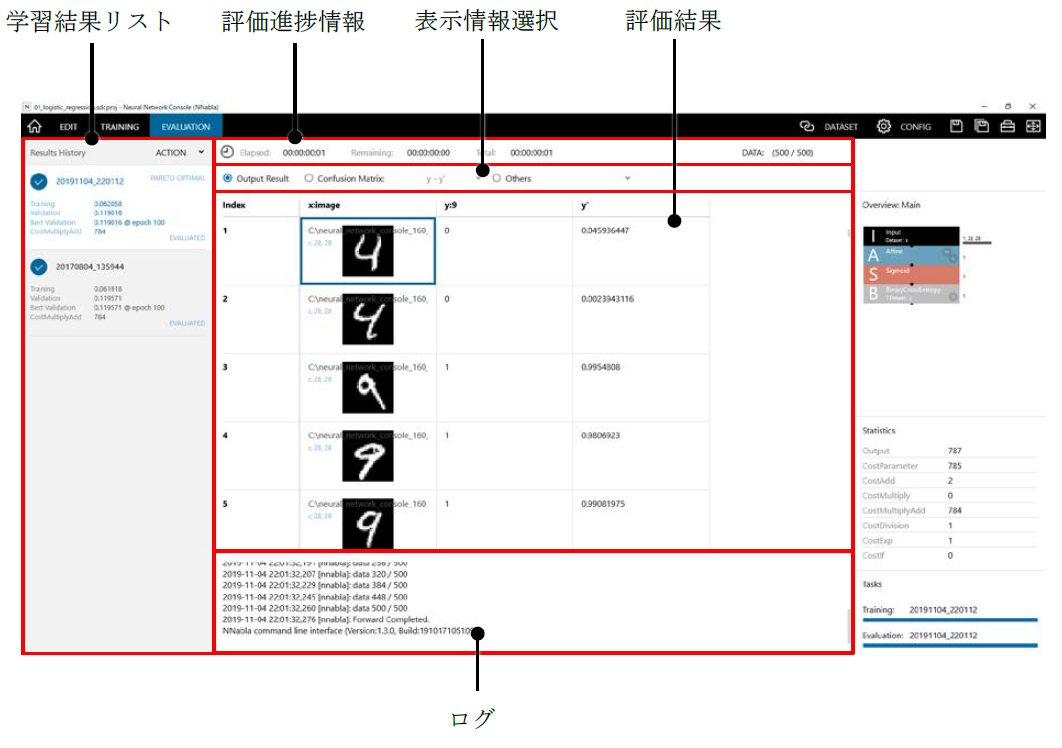
評価タブでは、評価データセットに対して学習済みのニューラルネットワークを用いた演算を行い、その結果の評価を行います。
1 学習済みのニューラルネットワークの評価を実行するには
- 学習結果リストで、評価する学習結果をクリックして選択します。
- 評価実行ボタンをクリックします。もしくは、キーボードのF6キーを押します。
2 評価の進捗状況を確認するには
評価進捗情報、ログを参照します。
評価進捗情報のDATAは、評価データセットの全データのうち、現時点で評価が完了しているデータの個数を示します。
評価進捗情報のElapsed、Remaining、Totalはそれぞれ、評価開始時点から現時点までに経過した時間、現時点から評価終了予測時間までの時間、評価開始時点から評価終了予測時間までの時間を示します。
ログは、評価エンジンの出力したログを示します。
3 実行中の評価を停止するには
コントローラのStopボタンをクリックします。
もしくは、キーボードのShiftキーを押しながらF6キーを押します。
4 ニューラルネットワークによる演算結果を確認するには
表示情報選択部の、Output Resultをクリックします。
評価結果部に、評価データセットに対するニューラルネットワークの演算結果が表示されます。
ご参考
評価結果部には、評価データセットそのものに、ニューラルネットワークの演算結果を新たな列として追加する形で演算結果が表示されます。評価データセットが画面に収まらない複数の列を持っている場合は、評価結果を右にスクロールして画面外にある演算結果を表示します。
ご参考
評価結果部に表示される表は、学習結果ファイルの格納されたフォルダのoutput_result.csvに保存されています。このファイルを直接開くことで外部のアプリケーションによる評価を行うことができます。
5 クラス分類問題時、Confusion Matrixで性能を確認するには
- 表示情報選択部の、Confusion Matrixをクリックします。
- 表示情報選択部、Confusion Matrix右のポップアップボックスで、Confusion Matrixを表示する変数を選択します。
6 クラス分類問題時、分類を誤ったデータを確認するには
Confusion Matrixでデータを一覧したいセルを選択し、右クリックメニューから「List」を選択します。
もしくは、Confusion Matrixでデータを一覧したいセルをダブルクリックします。
7 Output Resultを特定の列でソートするには
Output Resultでソートしたい列のセルを選択し、右クリックメニューから「Sort」を選択します。
もしくは、Output Resultでソートしたい列のセルをダブルクリックします。
8 評価結果の表をCSVファイル形式で保存するには
- 評価を右クリックして表示されるポップアップメニューからSave CSV as…を選択します。
- 保存先のCSVファイル名を指定します。
